Redirecionamento Searchitnow.info (Mac)
Vírus MacTambém conhecido como: Mac Protector (Sequestrador de Navegador)
Faça uma verificação gratuita e verifique se o seu computador está infectado.
REMOVER AGORAPara usar a versão completa do produto, precisa de comprar uma licença para Combo Cleaner. 7 dias limitados para teste grátis disponível. O Combo Cleaner pertence e é operado por RCS LT, a empresa-mãe de PCRisk.
Como remover searchitnow.info do sequestrador de navegador Mac?
O que é searchitnow.info?
Searchitnow.info é um mecanismo de pesquisa falso que afirma falsamente gerar resultados aprimorados e, portanto, aprimora a experiência de navegação. A sua aparência dificilmente difere de mecanismos de pesquisa legítimos da Internet, como Google, Bing, Yahoo e assim por diante. Portanto, muitos utilizadores acreditam que este site também é legítimo e útil, no entanto, os desenvolvedores promovem-no usando instaladores/instaladores fraudulentos que modificam as opções do navegador sem consentimento. Além disso, Searchitnow.info rastreia continuamente a atividade de navegação reunindo informações confidenciais.
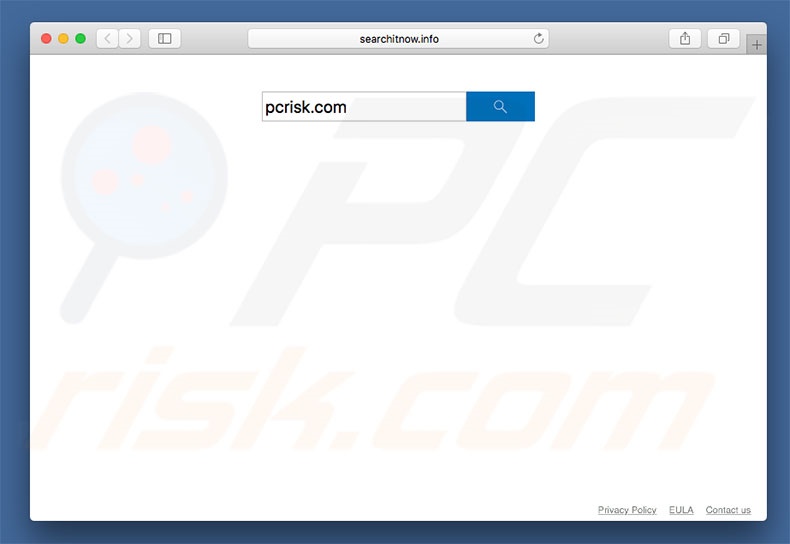
As configurações fraudulentas infiltram-se no Safari, Mozilla Firefox e Google Chrome, atribuindo goto-searchitnow.global.ssl.fastly.net (que redireciona os utilizadores para searchitnow.info) como o novo URL da guia, o mecanismo de pesquisa padrão e as opções da página inicial. Além disso, essas configurações instalam uma série de "objetos auxiliares" - aplicações de terceiros e plug-ins de navegadores (no momento da pesquisa, uma dessas extensões distribuídas era Mac Protector). Portanto, os utilizadores não podem reverter as configurações do navegador. Os "Objetos auxiliares" continuam o trabalho das configurações - reatribuem as configurações do navegador quando são feitas tentativas de alterá-las. Portanto, desde que "objetos auxiliares" esteja presente, retornar os navegadores aos estados anteriores torna-se impossível e os utilizadores são forçados a visitar o site searchitnow.info quando abrirem um novo separador do navegador ou pesquisarem por meio da barra de URL. Isto diminui significativamente a experiência de navegação web. Como mencionado acima, searchitnow.info (e "objetos auxiliares") registam informações relacionadas à atividade de navegação. As informações recolhidas tipicamente incluem detalhes pessoais que os desenvolvedores partilham com terceiros (potencialmente, criminosos virtuais). Estas pessoas mal empregam frequentemente os dados privados para gerar rendimento. Por isso, o rastreio desta informação pode conduzir a questões de privacidade ou mesmo roubo de identidade. Se encontrar redirecionamentos para Searchitnow.info, elimine imediatamente todas as aplicações/plug-ins fraudulentas do navegador (como o Mac Protector) e nunca mais regresse a este site.
| Nome | Mac Protector (Sequestrador de Navegador) |
| Tipo de Ameaça | Malware Mac, vírus Mac |
| Sintomas | O seu Mac ficou mais lento do que o normal, vê anúncios pop-up indesejados, é redirecionado para sites obscuros. |
| Métodos de distribuição | Anúncios pop-up enganosos, instaladores de software gratuito (agregação), descarregamento de instaladores torrent. |
| Danos | Rastreio de navegação na Internet (possíveis problemas de privacidade), exibição de anúncios indesejados, redirecionamentos para sites obscuros, perda de informação privada. |
| Remoção |
Para eliminar possíveis infecções por malware, verifique o seu computador com software antivírus legítimo. Os nossos investigadores de segurança recomendam a utilização do Combo Cleaner. Descarregar Combo CleanerO verificador gratuito verifica se o seu computador está infectado. Para usar a versão completa do produto, precisa de comprar uma licença para Combo Cleaner. 7 dias limitados para teste grátis disponível. O Combo Cleaner pertence e é operado por RCS LT, a empresa-mãe de PCRisk. |
Searchitnow.info partilha muitas semelhanças com dezenas de outros mecanismos de pesquisa falsos, como smartsearch.pw, search.opengross.com, search-mate.com, e g-search.pro. Assim como Searchitnow.info, esses sites também prometem melhorar a experiência de navegação, mas seu único objetivo é gerar rendimento para os desenvolvedores. Ao fornecer promessas falsas para gerar melhores resultados e fornecer outros "recursos úteis" (acesso rápido a sites populares, previsões do tempo, taxas de câmbio, etc.), os mecanismos de pesquisa falsos tentam dar a impressão de legitimidade. Não fornecem qualquer valor real para utilizadores comuns, causam redirecionamentos indesejados e recolhem informações confidenciais. Alguns também são projetados para gerar resultados falsos e anúncios intrusivos (levando a sites não confiáveis). Por isso, usar motores de pesquisa falsos de Internet pode resultar em infecções de sistema.
Como é que searchitnow.info foi instalado no meu computador?
Searchitnow.info é promovido usando configurações de descarregamento/instalação fraudulentas. Este método de marketing é denominado 'agregação'. Os desenvolvedores sabem que muitos utilizadores apressam os processos de descarregamento/instalação e saltam etapas. Por isso, os detalhes referentes à modificação das definições de navegador dentro da secção instalação/descarregamento 'Personalizadas/Avançadas' (ou outras secções). Ao saltar estes passos, os utilizadores concedem permissão para modificar várias definições, expõe o sistema ao risco de várias infecções, e ameaça a privacidade dos utilizadores.
Como evitar a instalação de aplicações potencialmente indesejadas?
Os programas potencialmente indesejados (PPIs) também são distribuídos usando o método "agregação" e publicidades intrusivas (que levam a sites maliciosos e executam scripts que furtivamente descarregam e instalam malwares). Portanto, para prevenir a infiltração de PPIs, esteja muito atento ao descarregar/instalar software e navegar na Internet. Certifique-se de analisar cuidadosamente cada janela das etapas de descarregamento/instalação e excluir todos os programas adicionalmente incluídos. O software deve ser descarregue a partir de fontes oficiais apenas, usando links de descarregamento direto. Os instaladores/instaladores de descarregamentos de terceiros são rentabilizados por "agrupar" PPIs e, portanto, não é recomendável usá-los. Os desenvolvedores investem muitos recursos na concepção de anúncios invasivos, fazendo com que pareçam legítimos. Uma vez clicados, contudo, redirecionam para sites dúbios (jogo, namoro adulto, pornografia e outros). A maioria é exibido por programas do tipo adware. Por isso, se encontrar esses redirecionamentos, verifique imediatamente a lista de aplicações instalados/plug-ins do navegador e elimine todas as entradas suspeitas. A chave para a segurança do computador é ter cuidado. Se o seu computador já estiver infectado com sequestradores de navegador, recomendamos que execute uma verificação com Combo Cleaner Antivirus para Windows para eliminar automaticamente esse sequestrador de navegador.
Instalador de aplicações fraudulentas que promove searchitnow.info:
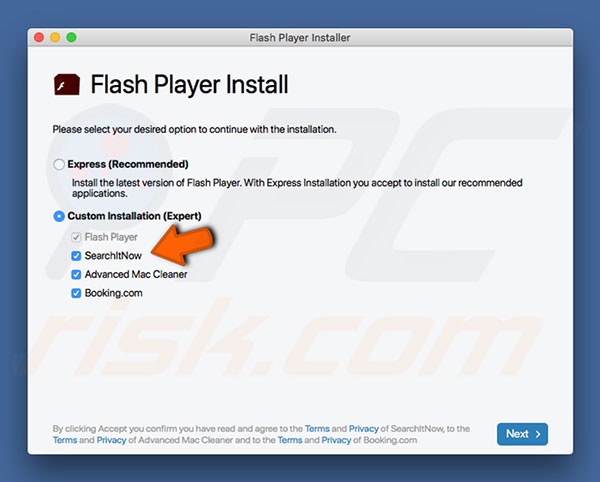
Screenshot de uma extensão de objeto auxiliar Mac Protector no navegador da Web Safari:
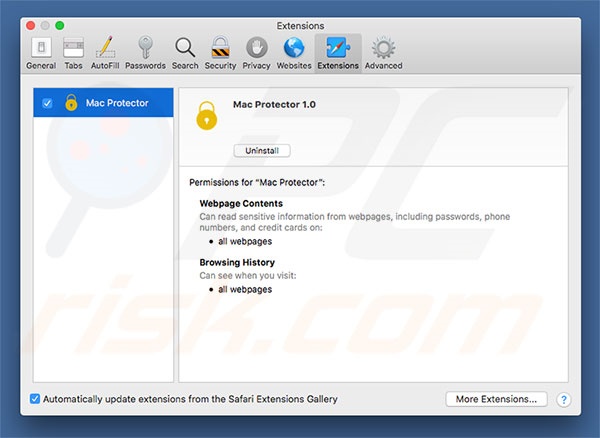
Remoção automática instantânea do malware:
A remoção manual de ameaças pode ser um processo moroso e complicado que requer conhecimentos informáticos avançados. O Combo Cleaner é uma ferramenta profissional de remoção automática do malware que é recomendada para se livrar do malware. Descarregue-a clicando no botão abaixo:
DESCARREGAR Combo CleanerAo descarregar qualquer software listado no nosso website, concorda com a nossa Política de Privacidade e Termos de Uso. Para usar a versão completa do produto, precisa de comprar uma licença para Combo Cleaner. 7 dias limitados para teste grátis disponível. O Combo Cleaner pertence e é operado por RCS LT, a empresa-mãe de PCRisk.
Menu rápido:
- O que é searchitnow.info?
- PASSO 1. Remova os ficheiros e pastas relacionados a searchitnow.info do OSX.
- PASSO 2. Remova o redirecionamento searchitnow.info do Safari.
- PASSO 3. Remova o sequestrador de navegador searchitnow.info do Google Chrome.
- PASSO 4. Remova searchitnow.info do motor de pesquisa padrão inicial e motor de pesquisa padrão do Mozilla Firefox.
O vídeo demonstra como remover adware e sequestradores de navegador de um computador Mac:
Remoção do redirecionamento searchitnow.info:
Remova as aplicações potencialmente indesejadas associados a searchitnow.info da sua pasta "Aplicações":

Clique no ícone Finder. Na janela do Finder, selecione "Aplicações". Na pasta de aplicações, procure "MPlayerX", "NicePlayer" ou outras aplicações suspeitas e arraste-as para a Reciclagem. Depois de remover a(s) aplicação(s) potencialmente indesejáve (s) que causam anúncios online, verifique o seu Mac para quaisquer componentes indesejados restantes.
DESCARREGAR removedor de infeções por malware
Combo Cleaner faz uma verificação se o seu computador estiver infetado. Para usar a versão completa do produto, precisa de comprar uma licença para Combo Cleaner. 7 dias limitados para teste grátis disponível. O Combo Cleaner pertence e é operado por RCS LT, a empresa-mãe de PCRisk.
Remova os ficheiros e pastas relacionados a mac protector (sequestrador de navegador):

Clique no ícone do Finder, no menu de barras. Escolha Ir, e clique em Ir para Pasta...
 Verifique por ficheiros gerados por adware na pasta /Library/LaunchAgents:
Verifique por ficheiros gerados por adware na pasta /Library/LaunchAgents:

Na pasta Ir para...barra, tipo: /Library/LaunchAgents
 Na pasta "LaunchAgents", procure por ficheiros adicionados recentemente suspeitos e mova-os para a Reciclagem. Exemplos de ficheiros gerados pelo adware - “installmac.AppRemoval.plist”, “myppes.download.plist”, “mykotlerino.ltvbit.plist”, “kuklorest.update.plist”, etc. Comumente o adware instala vários ficheiros no mesmo string.
Na pasta "LaunchAgents", procure por ficheiros adicionados recentemente suspeitos e mova-os para a Reciclagem. Exemplos de ficheiros gerados pelo adware - “installmac.AppRemoval.plist”, “myppes.download.plist”, “mykotlerino.ltvbit.plist”, “kuklorest.update.plist”, etc. Comumente o adware instala vários ficheiros no mesmo string.
 Verifique para adware gerado por ficheiros na pasta /Library/Application Support:
Verifique para adware gerado por ficheiros na pasta /Library/Application Support:

Na pasta Ir para...barra, tipo: /Library/Application Support
 Na pasta "Application Support", procure qualquer pasta suspeita recém-adicionada. Por exemplo, "MPlayerX" ou tese "NicePlayer" e mova as pastas para a Reciclagem.
Na pasta "Application Support", procure qualquer pasta suspeita recém-adicionada. Por exemplo, "MPlayerX" ou tese "NicePlayer" e mova as pastas para a Reciclagem.
 Verifique por ficheiros gerados por adware na pasta ~/Library/LaunchAgents:
Verifique por ficheiros gerados por adware na pasta ~/Library/LaunchAgents:

Na barra Ir para Pasta, escreva: ~/Library/LaunchAgents

Na pasta "LaunchAgents", procure por ficheiros adicionados recentemente suspeitos e mova-os para a Reciclagem. Exemplos de ficheiros gerados pelo adware - “installmac.AppRemoval.plist”, “myppes.download.plist”, “mykotlerino.ltvbit.plist”, “kuklorest.update.plist”, etc. Comumente o adware instala vários ficheiros no mesmo string.
 Verifique por ficheiros gerados por adware na pasta /Library/LaunchDaemons:
Verifique por ficheiros gerados por adware na pasta /Library/LaunchDaemons:
 Na pasta Ir para...barra, tipo: /Library/LaunchDaemons
Na pasta Ir para...barra, tipo: /Library/LaunchDaemons

Na pasta "LaunchDaemons", procure qualquer ficheiro suspeito recém-adicionado. Por exemplo “com.aoudad.net-preferences.plist”, “com.myppes.net-preferences.plist”, "com.kuklorest.net-preferences.plist”, “com.avickUpd.plist”, etc., e mova-os para a Reciclagem.
 Verifique o seu Mac com o Combo Cleaner:
Verifique o seu Mac com o Combo Cleaner:
Se seguiu todas as etapas na ordem correta, o Mac deve estar livre de infecções. Para ter certeza de que seu sistema não está infectado, execute uma verificação com o Combo Cleaner Antivirus. Descarregue-o AQUI. Depois de descarregar o ficheiro, clique duas vezes no instalador combocleaner.dmg, na janela aberta, arraste e solte o ícone Combo Cleaner no topo do ícone Applications. Agora abra a sua barra de lançamento e clique no ícone Combo Cleaner. Aguarde até que o Combo Cleaner atualize seu banco de dados de definições de vírus e clique no botão "Start Combo Scan".

O Combo Cleaner irá analisar o seu Mac em pesquisa de infecções por malware. Se a verificação antivírus exibir "nenhuma ameaça encontrada", isso significa que pode continuar com o guia de remoção, caso contrário, é recomendável remover todas as infecções encontradas antes de continuar.

Depois de remover os ficheiros e pastas gerados pelo adware, continue a remover extensões fraudulentas dos seus navegadores de Internet.
Remoção do mac protector (sequestrador de navegador) dos navegadores de Internet:
 Remova extensões fraudulentas do Safari:
Remova extensões fraudulentas do Safari:
Remova mac protector (sequestrador de navegador) as extensões relacionada ao Safari:

Abra o navegador Safari, a partir do menu de barra, selecione "Safari" e clique em "Preferências ...".

Na janela de preferências, selecione "Extensões" e procure por qualquer extensão suspeita recém-instalada. Quando localizada clique no botão "Desinstalar" ao lado dela/delas. Note que pode desinstalar seguramente todas as extensões do seu navegador Safari - não são cruciais para o funcionamento normal do navegador.
- Se continuar a ter problemas com redirecionamentos de navegador e anúncios indesejados - Restaure o Safari.
 Remova os plugins fraudulentos do Mozilla Firefox:
Remova os plugins fraudulentos do Mozilla Firefox:
Remova mac protector (sequestrador de navegador) add-ons relacionados ao Mozilla Firefox:

Abra o navegador Mozilla Firefox. No canto superior direito do ecrã, clique no botão "Abrir Menu" (três linhas horizontais). No menu aberto, escolha "Add-ons".

Escolha o separador "Extensões" e procure os complementos suspeitos recém-instalados. Quando localizado clique no botão "Desinstalar" ao lado dele/deles. Note que pode desinstalar seguramente todas as extensões do seu navegador Mozilla Firefox - não são cruciais para o funcionamento normal do navegador.
Se continuar a ter problemas com redirecionamentos de navegador e anúncios indesejados - Restaure o Mozilla Firefox.
 Remova as extensões fraudulentas do Google Chrome:
Remova as extensões fraudulentas do Google Chrome:
Remova mac protector (sequestrador de navegador) add-ons relacionados ao Google Chrome:

Abra o Google Chrome e clique no botão "menu Chrome" (três linhas horizontais), localizado no canto superior direito da janela do navegador. A partir do menu flutuante, escolha "Mais Ferramentas" e selecione "Extensões".

Escolha a janela "Extensões" e procure os add-ons suspeitos recém-instalados. Quando localizado clique no botão "Reciclagem" ao lado dele/deles. Note que pode desinstalar seguramente todas as extensões do seu navegador Google Chrome - não são cruciais para o funcionamento normal do navegador.
Se continuar a ter problemas com redirecionamentos de navegador e anúncios indesejados - Restaure o Google Chrome.
Partilhar:

Tomas Meskauskas
Pesquisador especialista em segurança, analista profissional de malware
Sou um apaixonado por segurança e tecnologia de computadores. Tenho experiência de mais de 10 anos a trabalhar em diversas empresas relacionadas à resolução de problemas técnicas e segurança na Internet. Tenho trabalhado como autor e editor para PCrisk desde 2010. Siga-me no Twitter e no LinkedIn para manter-se informado sobre as mais recentes ameaças à segurança on-line.
O portal de segurança PCrisk é fornecido pela empresa RCS LT.
Pesquisadores de segurança uniram forças para ajudar a educar os utilizadores de computadores sobre as mais recentes ameaças à segurança online. Mais informações sobre a empresa RCS LT.
Os nossos guias de remoção de malware são gratuitos. Contudo, se quiser continuar a ajudar-nos, pode-nos enviar uma ajuda, sob a forma de doação.
DoarO portal de segurança PCrisk é fornecido pela empresa RCS LT.
Pesquisadores de segurança uniram forças para ajudar a educar os utilizadores de computadores sobre as mais recentes ameaças à segurança online. Mais informações sobre a empresa RCS LT.
Os nossos guias de remoção de malware são gratuitos. Contudo, se quiser continuar a ajudar-nos, pode-nos enviar uma ajuda, sob a forma de doação.
Doar
▼ Mostrar comentários